
能够满足在线编辑PDF文件的编辑工具有很多,为了避免您陷入选择困难,节省出更多的时间放到具体的编辑操作上,小编特意帮大家挑选了几款实用性非常强、且操作起来非常便捷的PDF文件编辑工具。一起去了解一下吧。
Google Docs是一款在线的办公工具,类似于微软的Office办公软件,可以处理在线文档、电子表格和演示文稿等。此外,用户可以很轻松地实现一些基本的操作,比如编制项目列表、按列排序、添加表格/图像/注释/公式、更改字体等等,并且功能完全免费。
另外,Google Docs支持常见的文件格式,包括 DOC、XLS、ODT、ODS、RTF、CSV 、PDF和 PPT 等。再加上它简洁的操作界面,只需选择对应的功能选项,即可对文件内容进行文字的加粗、添加下划线、首行缩进、更改字体/格式或单元格背景颜色等多种形式的编辑操作。下面我们学习一下,如何使用Google Docs在线编辑PDF文档。
步骤1:在浏览器里打开Google Docs的在线网址(https://docs.google.com/),之后使用您的谷歌账户登录到Google Docs帐户当中。
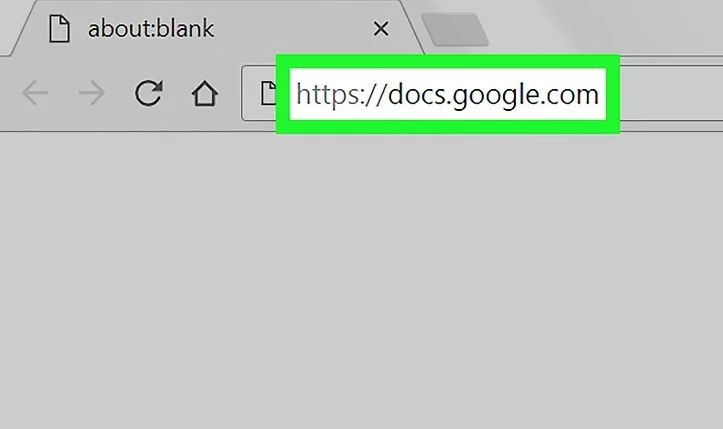
步骤2:切换到顶部标签栏里的“Upload”(上传)选项。点击“Select a file from your computer”(从您的电脑中选择文件)按钮或者直接将文件拖拽到此处,将需要编辑的PDF文件导入到网页服务器当中。
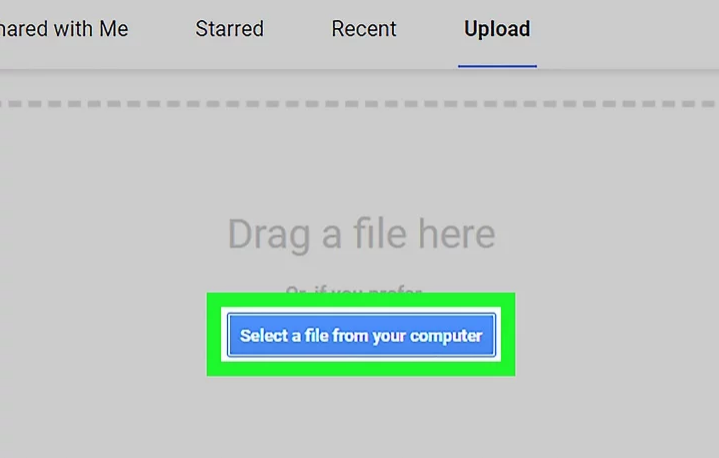
步骤3:PDF文件上传完成后,点击顶部功能选项框‘’Open with Google Docs”右侧的小三角,在下拉菜单里选择“Google Docs”选项。
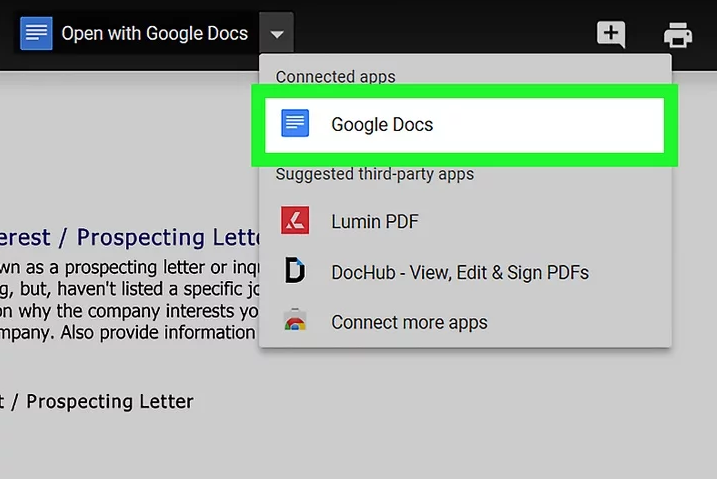
步骤4:选择完成后,需要编辑的PDF文件就会在Google Docs里打开了。您可以根据顶部功能选项栏里的任意功能,对PDF文件进行相应的编辑操作。比如修改文本、更换字体、调整字体大小、加黑字体、添加下划线等等。
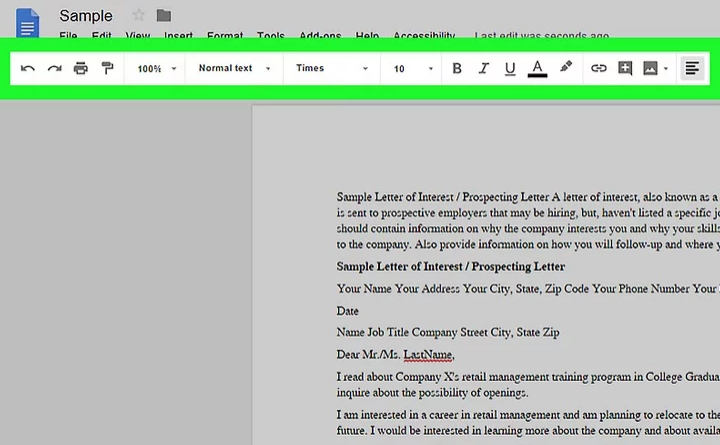
步骤5:操作完成后,找到“File”(文件)-“Download as”(下载)-“PDF Document(.pdf)”(PDF格式文件),即可将编辑好的PDF文件保存到预设的位置。
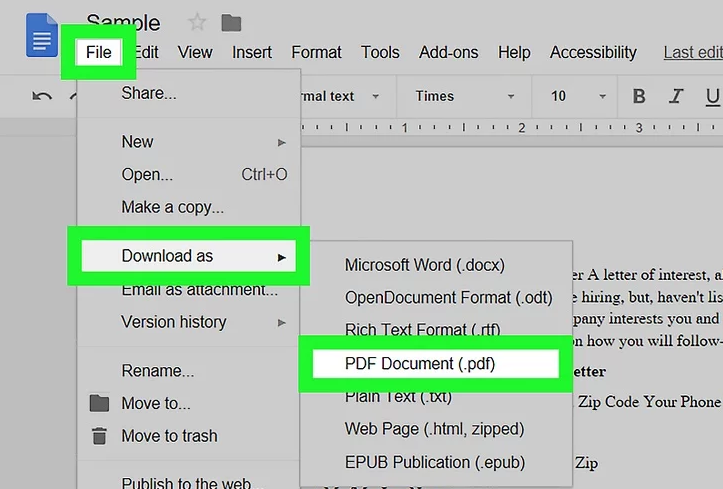
Small PDF是一款基于浏览器运行的PDF文件在线编辑工具。与同类型的在线工具不同,它的功能比较全面,不但支持将 PDF文件转换成Word、PPT、JPG、PNG、Excel等常见的文件格式;还可以将其他格式的文件,如Word、Excel、PPT、PNG、JPG 转换为PDF格式。除此之外,它还提供了很多非常实用的PDF文件编辑功能,比如PDF 加密、解密、旋转、合并、分割、创建电子签名等等。
另外,Small PDF不但操作界面简洁,易于使用;还同时支持多个系统,比如Windows, Mac 及 Linux。下面我们就了解一下使用small PDF工具的具体操作步骤。
步骤1:在浏览器里打开Small PDF的在线操作网址(https://smallpdf.com/)。在彩色的功能编辑模块里,选择您想要的PDF编辑功能。点击“edit PDF”(编辑PDF)功能模块后,页面会直接跳转到具体的编辑界面。
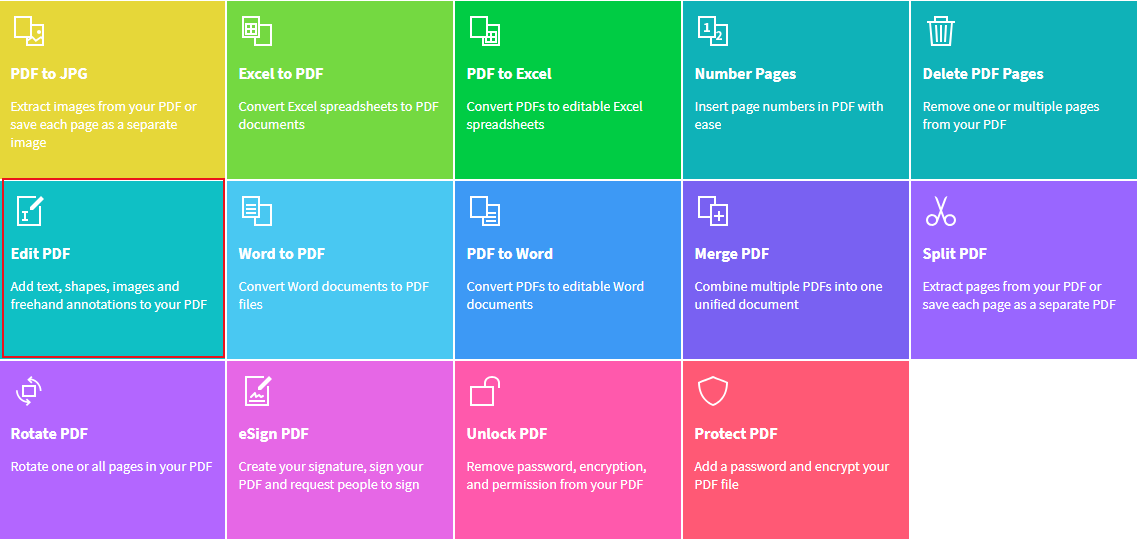
步骤2:通过“Choose File”(选择文件)按钮,将需要编辑的PDF文件导入到该网站的页面服务器里(或者直接将需要编辑的PDF文件拖拽到彩色编辑区域内)。
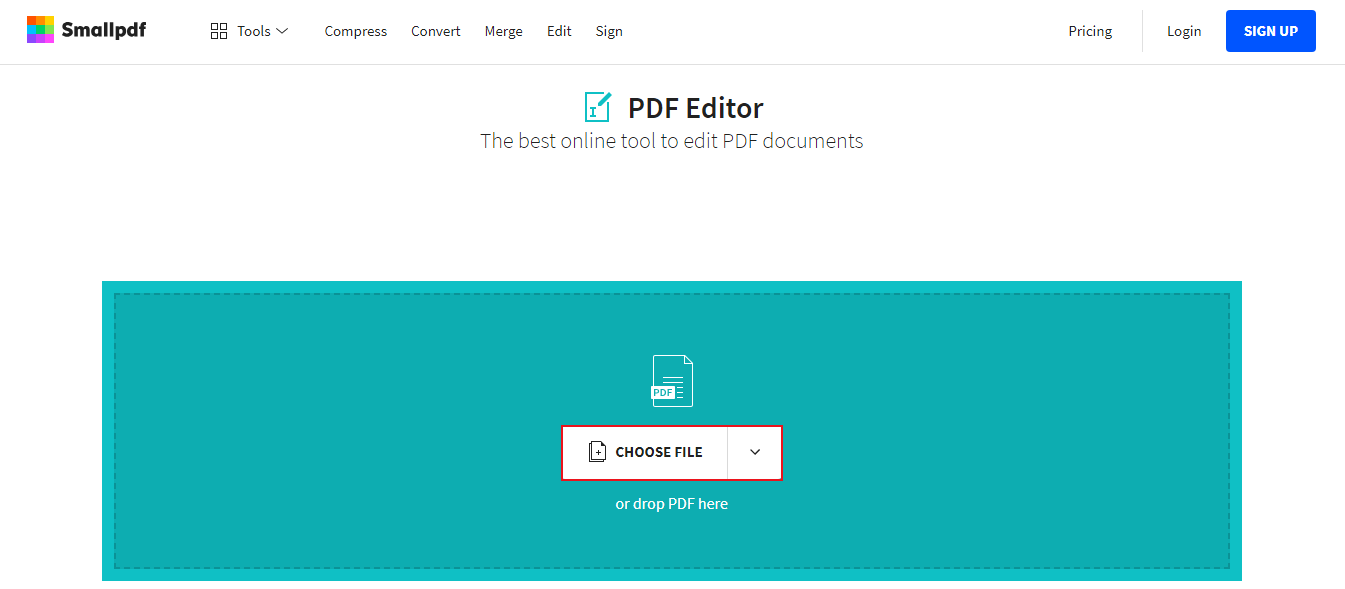
步骤3:等待文档上传完成后,您可以对PDF文件进行编辑,比如添加文本、样式、图像和注释等。操作完成,将文件保存到电脑本地即可。
学习了两种可以在线对PDF文件进行编辑的方法后,我们不难发现,使用在线的PDF工具对文件进行编辑和操作虽然方便,却容易受到网络环境的影响,一方面,如果PDF文件较大,势必会影响到上传的速度;另一方面,如果网络速度较慢,还可能导致上传失败,或者编辑完成后文件保存失败,且可能存在信息泄露的风险。所以,使用在线编辑工具虽然便捷,却也存在一些无法避免的问题。
在此,小编推荐大家一款能够编辑PDF文件的工具——都叫兽™PDF转换软件,该软件虽然需要下载和安装,但是在使用时可以离线操作,不用上传文件到网上的服务器,文件的安全可以得到保障;此外它的使用门槛也不高,操作方便,对于小白用户来说非常友好。想要进一步了解都叫兽™PDF转换软件的话,我们继续往下看。
此外,都叫兽™PDF转换软件还支持英/法/德/意/西/葡/中/韩/日等语言文字的转换,在OCR模式下,选择对应的识别语言,可大大提高字符识别的正确率,转换效率极高,即使是电脑初学者也能够轻松搞定。
都叫兽™PDF转换器 - 多功能的PDF转换工具 (100页免费)

多种转换 Word/Excel/PPT/Text/Image/Html/Epub
多种编辑功能 加密/解密/分割/合并/水印等。
支持OCR 从扫描的 PDF、图像和嵌入字体中提取文本
编辑/转换速度快 可同时快速编辑/转换多个文件。
支持新旧Windows Windows 11/10/8/8.1/Vista/7/XP/2K
多种转换 Word/Excel/PPT/Text/Image...
支持OCR 从扫描的 PDF、图像和嵌入字体中提取文本
支持新旧Windows Windows 11/10/8/8....
都叫兽™PDF转换软件的编辑功能怎么用?
都叫兽™PDF转换软件的文件编辑功能不仅多种多样,且操作起来也非常的简单,具体使用步骤如下:
步骤1:下载并安装都叫兽™PDF转换软件,之后打开。点击进入“PDF工具集”栏。
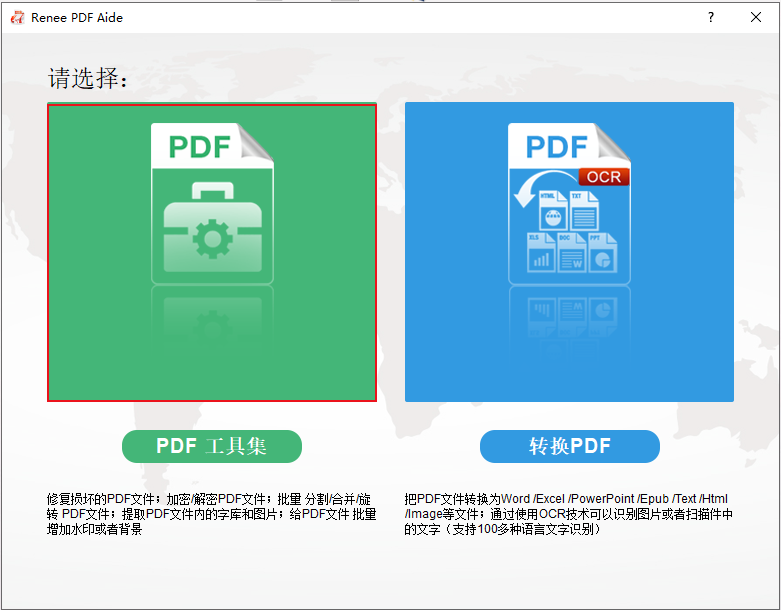
步骤2:在顶部功能菜单栏里,您可以选择任一功能栏对PDF文件进行个性化的编辑操作。比如修复、优化、分割、合并、旋转、加密/解密、水印、图片转PDF。此外,您还可以批量编辑PDF文件,方便快捷。
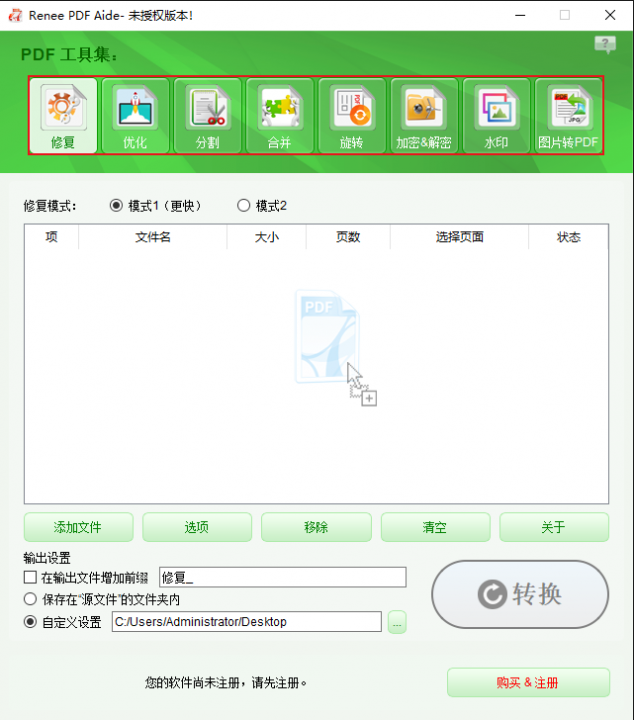
PDF工具集编辑功能模块说明
修复:修复损坏或者无法打开的PDF文件。
优化:优化加载时间很长的PDF文件,将大文件PDF压缩。
分割:将多页面的PDF文件,按要求分割多个文件或一个。
合并:将多个PDF合并输出成一个PDF,还可以指定需要合并的页面。
旋转:调整PDF文件的显示角度。
加密&解密:可以对PDF进行加密上锁和解密。
水印:在PDF文件添加前景水印/背景水印,水印可以选择图片或PDF文档。
图片转PDF:将多个或单个图片转换成一个或多个PDF文件。
步骤3:接下来点击“添加文件”按钮,将需要转换格式的PDF文件导入到软件当中。编辑操作完成后,点击右侧“转换”按钮,即可将编辑好的PDF文件快速导出到预设的位置。
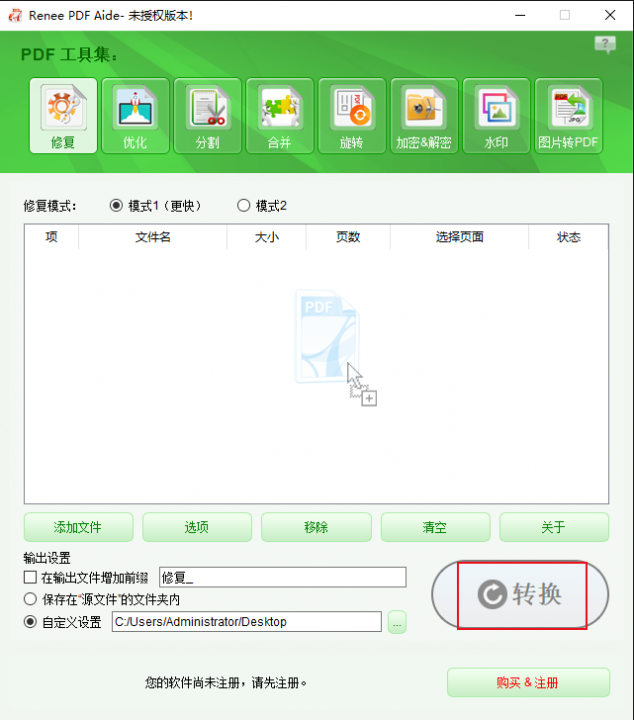
总结:
以上三种方式,虽然都能针对PDF文件进行编辑操作,但还是存在很大的差异。如果你不希望占用太多自己的电脑内存,可以优先使用前两个在线编辑工具。而前两个工具之间,从编辑功能的种类上看,Small PDF除了能够达到基本的编辑功能之外,还可以实现针对PDF格式的转换功能。所以,如果您对PDF文件有格式转换需求,可以优先选择Small PDF使用。
其实都叫兽™PDF转换软件也具备Small PDF的格式转换功能,并且由于都叫兽™PDF转换软件安装在本地计算机,所以在使用的过程中稳定性较强,不会出现中途操作失败的现象;也不用上传文件到网站上,所以比在线工具更加安全。如果需要编辑大批量的PDF文档,推荐大家使用都叫兽™PDF转换软件。




 粤公网安备 44070302000281号
粤公网安备 44070302000281号
